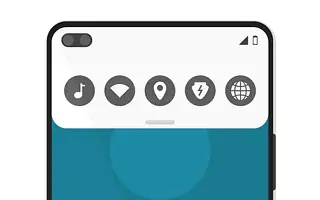Prečaci na zaključanom zaslonu sa svim dostupnim brzim biometrijskim opcijama danas su gotovo nezamislivi. Međutim, neki proizvođači originalne opreme i dalje pružaju pristup određenim značajkama.
Na primjer, tu je izbornik Brze postavke, koji je zadano središte za sve Android uređaje. Što ako ne želim izbornik brzih postavki na zaključanom zaslonu? Možete onemogućiti postavku brzog pristupa za zaključani zaslon u postavkama zaključanog zaslona.
U nastavku dijelim kako onemogućiti izbornik brzih postavki na zaključanom zaslonu Androida. Nastavite se pomicati da provjerite.
Sakrijte ili onemogućite padajući izbornik na zaključanom zaslonu
S vremenom je Android postao vrlo siguran, a s omogućenom metodom zaključavanja zaslona i biometrijom drugima je teško pristupiti vašem telefonu i podacima na njemu.
U osnovi, možete zaštititi svoj uređaj slijedeći upute za postavljanje. Međutim, postoji jedna stvar koja me stalno muči, a odnosi se na postavke brzog pristupa.
To znači da na većini Android pametnih telefona svatko može pristupiti padajućem izborniku postavki brzog pristupa na zaključanom zaslonu, osim ako izričito onemogućite tu opciju u postavkama sustava. Neke su pločice vrlo važne, kao što su Wi-Fi i mobilni podaci. Koristite značajku Pronađi moj uređaj, posebno ako izgubite telefon.
Ovu opciju možete onemogućiti na većini uređaja, ali ne na svim uređajima. Dakle, kako onemogućiti padajući izbornik brzih postavki na zaključanom zaslonu? Postupak se može malo razlikovati ovisno o vašem Android uređaju, ali u osnovi biste trebali pronaći postavke zaključanog zaslona.
Ta se postavka obično nalazi u postavkama sigurnosti i zaključanog zaslona, pa je dobro mjesto za početak.
Samsung uređaji imaju zasebni izbornik zaključanog zaslona, tako da opciju možete pronaći pod Postavke > Zaključani zaslon > Postavke sigurnosnog zaključavanja. Nakon unosa PIN-a/lozinke/uzorka za zaključavanje zaslona potražite Postavke zaključavanja mreže i sigurnosti. Kada je omogućeno, možete zaključati pristup brzim postavkama sa zaključanog zaslona.
Također možete onemogućiti aplikacije i widgete koji se pojavljuju na zaključanom zaslonu u postavkama zaključanog zaslona. Neki od njih često su omogućeni prema zadanim postavkama, pa biste ih trebali isključiti ako je to problem.
Gore smo vidjeli kako onemogućiti izbornik brzih postavki na zaključanom zaslonu Androida. Nadamo se da su vam ove informacije pomogle u rješavanju problema.